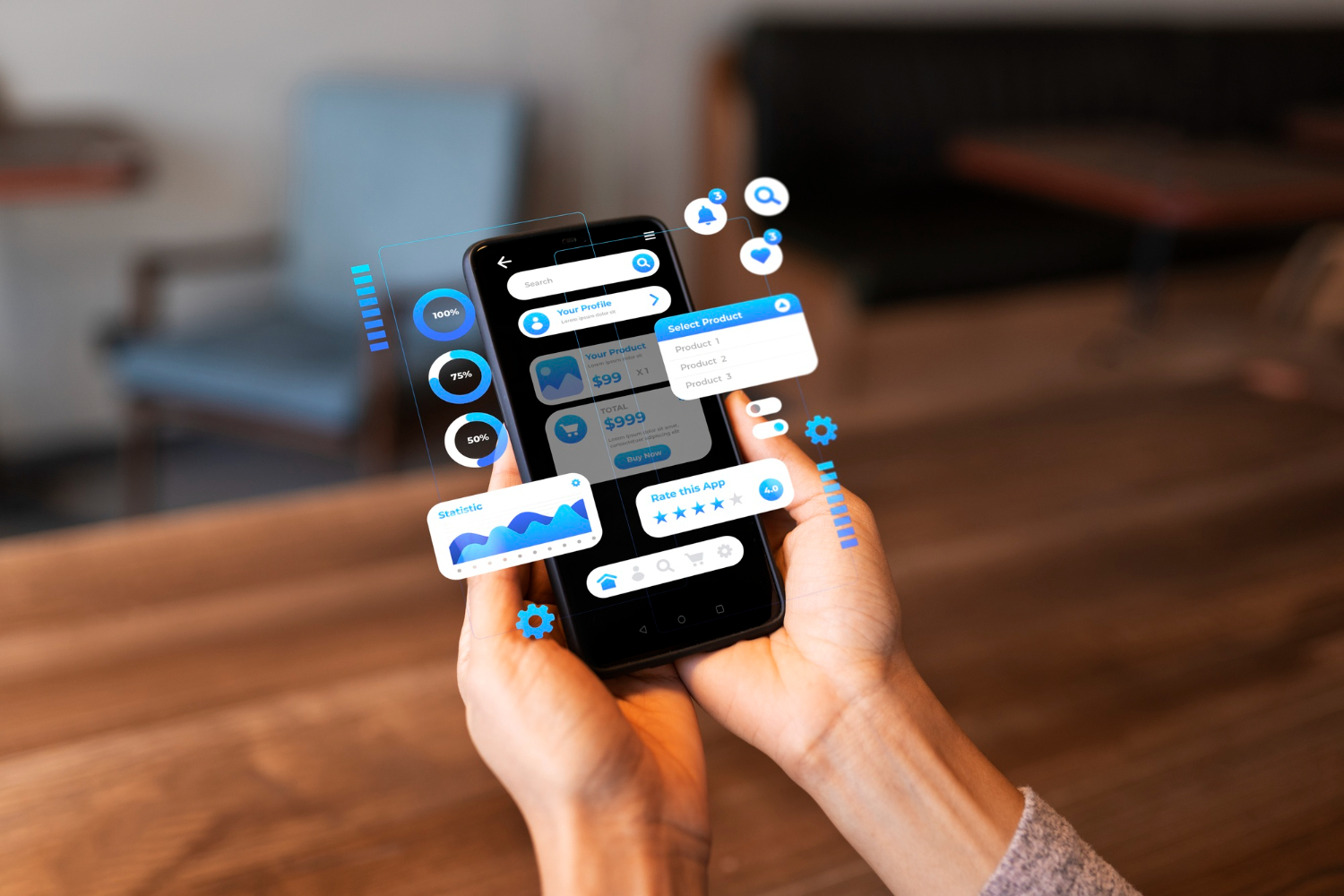Llevar un negocio a menudo significa hacer malabarismos con muchas conversaciones a la vez. Si utilizas WhatsApp Business, sabrás lo útil que es para mantenerte en contacto con tus clientes. Pero estar todo el día respondiendo mensajes en el teléfono puede ser agotador, sobre todo cuando tienes que comprobar detalles o compartir archivos desde el ordenador.
La buena noticia es que no tienes que estar cambiando entre el teléfono y el ordenador. WhatsApp Business ofrece varias formas de utilizar la aplicación en el ordenador. Esto facilita la gestión de los chats, la respuesta rápida y el trabajo en equipo.
En esta guía, encontrará pasos claros para utilizar WhatsApp Business en su escritorio. Vamos a cubrir:
- Cómo usar WhatsApp Business web en tu escritorio
- Cómo utilizar la aplicación WhatsApp Business para PC
- Cómo usar WhatsApp Business de escritorio en Mac
- Cómo utilizar WhatsApp Business para Windows
- Cómo usar WhatsApp Business a través de la extensión de Chrome
- Limitaciones de WhatsApp Business Web y de escritorio
- Cómo superar las limitaciones de WhatsApp Business Web y escritorio con la API de WhatsApp Business
Si quieres empezar de inmediato, puedes solicitar una cuenta de WhatsApp Business API a través de Trengo. Esto le permitirá a usted y a su equipo gestionar conversaciones de WhatsApp desde su escritorio en tan solo unos minutos.
Este artículo te ayudará a elegir la mejor forma de utilizar WhatsApp Business en tu escritorio, para que puedas centrarte en ayudar a tus clientes sin complicaciones adicionales.
Cómo usar WhatsApp Business web en tu escritorio
Utilizar WhatsApp Business web de escritorio es una de las formas más sencillas de gestionar tus conversaciones de negocios desde el ordenador. Con esta opción, puede abrir WhatsApp Business directamente en una pestaña del navegador y gestionar mensajes, compartir archivos y mantenerse en contacto con los clientes, todo ello sin tener que descolgar el teléfono cada vez.
Puede utilizar WhatsApp Business web de escritorio en la mayoría de los navegadores modernos, incluidos Google Chrome, Firefox, Safari y Microsoft Edge. Tenga en cuenta, no obstante, que solo puede tener abierta una sesión web de WhatsApp Business a la vez.
Configurar WhatsApp Business web en el escritorio:
- Asegúrate de tener instalada la última versión de WhatsApp Business en tu teléfono.
- En tu ordenador, abre tu navegador preferido y ve a web.whatsapp.com.
- Abre WhatsApp Business en tu teléfono.
- Para Android: Toca los tres puntos de la parte superior derecha y selecciona "Dispositivos vinculados". Para iPhone: Ve a "Ajustes" y luego a "Dispositivos vinculados".
- Pulsa "Vincular un dispositivo" y, a continuación, utiliza el teléfono para escanear el código QR que aparece en la pantalla del ordenador.
- Una vez escaneada, tu cuenta de WhatsApp Business aparecerá en tu navegador y podrás empezar a chatear desde tu escritorio.
Cómo utilizar la aplicación WhatsApp Business para PC
Si quieres gestionar las conversaciones de tus clientes desde tu ordenador, hay varias formas de utilizar WhatsApp Business en tu PC. Tanto si lo llamas aplicación WhatsApp Business para PC, como WhatsApp para negocios en PC, el proceso es sencillo y te ayuda a mantener todos tus chats en un solo lugar.
Puede utilizar la aplicación de escritorio WhatsApp Business. Te permite enviar y recibir mensajes, compartir archivos y mantenerte al día con tus clientes sin necesidad de cambiar de dispositivo.
Para utilizar la aplicación WhatsApp Business para PC, sigue estos pasos:
- Descargue la aplicación WhatsApp Desktop desde el sitio web oficial de WhatsApp o desde la tienda de aplicaciones de su ordenador.
- Abra la aplicación después de la instalación. Aparecerá un código QR en la pantalla.
- En su teléfono, abra WhatsApp Business, vaya a Ajustes y seleccione "Dispositivos vinculados".
- Pulsa "Vincular un dispositivo" y escanea el código QR que aparece en la pantalla del ordenador con tu teléfono.
- Tus chats se sincronizarán y podrás empezar a utilizar WhatsApp para empresas para PC.
Cómo usar WhatsApp Business de escritorio en Mac
Puede utilizar WhatsApp Business Desktop en un Mac instalando la aplicación WhatsApp Desktop. Esto le permite gestionar las conversaciones con los clientes, compartir archivos y responder a los mensajes desde su Mac, lo que facilita mantenerse al día con su trabajo a lo largo del día.
Es importante tener en cuenta que no existe una aplicación de escritorio de WhatsApp Business independiente: tanto las cuentas personales como las de empresa utilizan la misma aplicación de escritorio de WhatsApp. Si ya utiliza la aplicación para su cuenta personal de WhatsApp, no podrá utilizarla para su cuenta de empresa al mismo tiempo. En ese caso, es posible que desee considerar el uso de la web de escritorio de WhatsApp Business en su navegador como una alternativa.
Configurar el escritorio de WhatsApp Business en Mac:
- Abre la App Store en tu Mac.
- Busca "WhatsApp Desktop" y descarga la aplicación.
- Instala y abre la aplicación WhatsApp Desktop. Aparecerá un código QR en la pantalla.
- En su teléfono, abra la aplicación WhatsApp Business.
- Ve a Ajustes y selecciona "Dispositivos vinculados".
- Pulsa "Vincular un dispositivo" y utiliza tu teléfono para escanear el código QR que aparece en la pantalla de tu Mac.
- Una vez conectado, tus chats de WhatsApp Business aparecerán en tu Mac y podrás empezar a enviar mensajes desde tu escritorio.
Cómo utilizar WhatsApp Business para Windows
Si desea utilizar WhatsApp Business para Windows, puede hacerlo con la aplicación oficial de escritorio. Esto facilita la gestión de sus chats de negocios, compartir archivos y responder a los clientes desde su ordenador. El proceso es sencillo y funciona bien para cualquiera que prefiera WhatsApp para negocios para Windows o necesite WhatsApp para negocios en PC.
Configurar el escritorio de WhatsApp Business en Windows::
- Abre Microsoft Store en tu ordenador Windows.
- Busca "WhatsApp Desktop" y haz clic en "Obtener" para descargar la aplicación.
- Instala la aplicación y ábrela. Aparecerá un código QR en la pantalla.
- En su teléfono, abra la aplicación WhatsApp Business.
- Ve a Ajustes y selecciona "Dispositivos vinculados".
- Pulsa "Vincular un dispositivo" y utiliza el teléfono para escanear el código QR que aparece en la pantalla del ordenador.
- Una vez conectado, tu WhatsApp empresarial para Windows sincronizará tus chats, permitiéndote enviar y recibir mensajes directamente desde tu escritorio.
Cómo usar WhatsApp Business a través de la extensión de Chrome
Si utilizas el navegador Google Chrome, también puedes optar por la extensión WhatsChrome. Esta herramienta sirve para ejecutar el WhatsApp Business o WhatsApp privado en tu ordenador. La instalación de esta extensión se realiza en cuestión de minutos.
Configurar WhatsApp Business a través de la extensión de Chrome
- En primer lugar, visite https://chrome.google.com/webstore/detail/whatschrome
- Haz clic en "Añadir a Chrome
- Abre la aplicación WhatsApp en tu teléfono
- Ve a los ajustes y selecciona "WhatsApp Web/Desktop".
- Utiliza tu teléfono para escanear el código QR en la pantalla de tu escritorio
- Ya puedes usar WhatsApp Business en tu ordenador o portátil
Limitaciones de WhatsApp Business Web y de escritorio
Las aplicaciones web y de escritorio de WhatsApp Business son útiles para gestionar las conversaciones con los clientes desde su ordenador. Sin embargo, hay algunas limitaciones importantes que debes tener en cuenta, especialmente a medida que tu negocio crece o tu equipo se amplía.
- Límites de dispositivos
Solo puedes vincular hasta cuatro dispositivos a tu cuenta de WhatsApp Business al mismo tiempo. Esto puede suponer un reto para equipos grandes que necesiten compartir el acceso o trabajar juntos en conversaciones con clientes. - Sin funciones avanzadas de equipo
No hay forma de asignar chats a miembros específicos del equipo ni de dejar notas internas dentro de las conversaciones. Esto dificulta el seguimiento de quién está atendiendo a qué cliente, especialmente cuando varias personas utilizan la misma cuenta. - Automatización limitada
WhatsApp Business Web y de escritorio solo admiten respuestas rápidas básicas. No puedes configurar chatbots avanzados, automatizar respuestas basadas en acciones del cliente ni crear flujos de mensajes para preguntas frecuentes. - Sin CRM ni integraciones de terceros
No puede conectar WhatsApp Business Web o de escritorio directamente a su CRM u otras herramientas. Todos los datos de los clientes y las conversaciones deben registrarse manualmente, lo que puede llevar más tiempo y aumentar el riesgo de errores. - Opciones limitadas de difusión y programación
Sólo puedes enviar mensajes de difusión a un máximo de 256 personas a la vez, y únicamente desde la aplicación móvil. La programación de mensajes se limita a mensajes básicos de despedida o saludo: no hay forma de programar mensajes basados en eventos o acciones de los clientes. - No hay mensajes interactivos
Funciones como las listas de mensajes o los botones de respuesta no están disponibles en WhatsApp Business Web ni en el escritorio. Esto puede hacer que las conversaciones sean menos atractivas para tus clientes. - Personalización e información
Los clientes siempre ven el nombre y el logotipo de su empresa, no a los miembros de su equipo. Tampoco hay informes ni análisis integrados que te ayuden a entender cómo está funcionando tu equipo o en qué puedes mejorar.
Cómo superar las limitaciones de WhatsApp Business Web y escritorio con la API de WhatsApp Business
A medida que su empresa crece, es posible que descubra que las aplicaciones web y de escritorio de WhatsApp Business ya no satisfacen las necesidades de su equipo. La API de WhatsApp Business está diseñada para empresas que manejan un gran volumen de conversaciones o necesitan herramientas más avanzadas para atender a sus clientes de forma eficiente.
A continuación te explicamos cómo la API de WhatsApp Business puede ayudar a tu equipo a trabajar mejor:
- Conecta tantos usuarios y dispositivos como necesites
Con la API, puedes añadir un número ilimitado de miembros del equipo y dispositivos a tu cuenta. Esto significa que todo su equipo puede responder a los clientes al mismo tiempo, sin preocuparse por los límites de dispositivos. - Asigne conversaciones y colabore
La API le permite dirigir automáticamente los mensajes entrantes al miembro adecuado del equipo. También puedes dejar notas internas dentro de los chats, lo que facilita la colaboración y el seguimiento de las solicitudes de los clientes. - Integración con su CRM y otras herramientas
Puede conectar la API de WhatsApp Business a su CRM o servicio de asistencia. De este modo, los detalles de los clientes y los historiales de chat se registran automáticamente, y tu equipo puede ver toda la información que necesita en un solo lugar. - Automatiza las respuestas y gestiona las conversaciones
La API admite chatbots y respuestas automáticas, para que puedas responder a preguntas habituales al instante o enviar actualizaciones sin trabajo manual. También puedes organizar las conversaciones con etiquetas o categorías, lo que ayuda a tu equipo a mantenerse organizado. - Personalice la experiencia del cliente
Asigne clientes al mismo miembro del equipo en cada chat, envíe plantillas personalizadas y vea el historial completo de cada cliente. Esto le ayuda a construir relaciones más sólidas y ofrecer un toque más personal. - Acceda a informes y perspectivas
La API le da acceso a análisis e informes, para que pueda ver el rendimiento de su equipo y dónde puede mejorar. Esto le ayuda a tomar mejores decisiones y a mantener la calidad de su servicio. - Mantenga sus datos seguros
La API de WhatsApp Business se ha creado pensando en la seguridad y puede ayudar a su empresa a cumplir normas de protección de datos como el GDPR.
Reflexiones finales
El uso de WhatsApp Business en el escritorio, ya sea a través de la web o de la aplicación, facilita la gestión de las conversaciones con los clientes sin necesidad de alternar entre el teléfono y el ordenador. Todo lo que necesita es su teléfono para escanear un código QR, y ya está listo para empezar a chatear desde su escritorio.
Una vez que su equipo conecte WhatsApp Business a sus ordenadores, todos podrán responder a los clientes y trabajar juntos de forma más fluida. Esto te ayuda a mantenerte organizado y responder con rapidez, incluso a medida que crece tu negocio.
Si tu equipo gestiona más conversaciones o necesitas funciones adicionales como automatización, informes o colaboración en equipo, la API de WhatsApp Business es el siguiente paso. Elimina los límites habituales y da a tu negocio espacio para crecer.
¿Quiere ver cómo funciona en la práctica? Pruebe Trengo gratis con una demo o inicie su prueba gratuita hoy mismo. Descubra lo fácil que es gestionar todas las conversaciones con sus clientes en un solo lugar, directamente desde su escritorio.




.jpg)

.png)